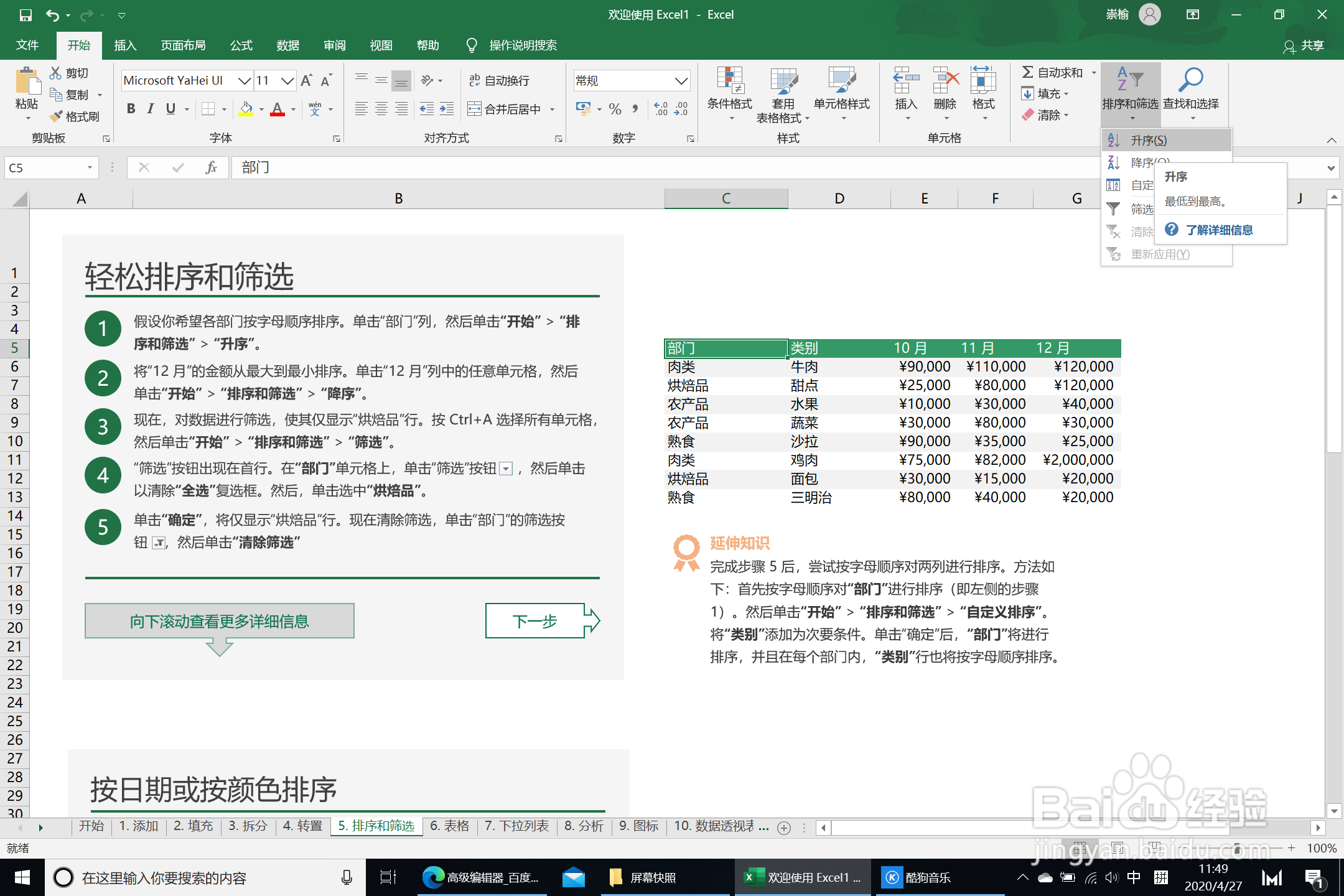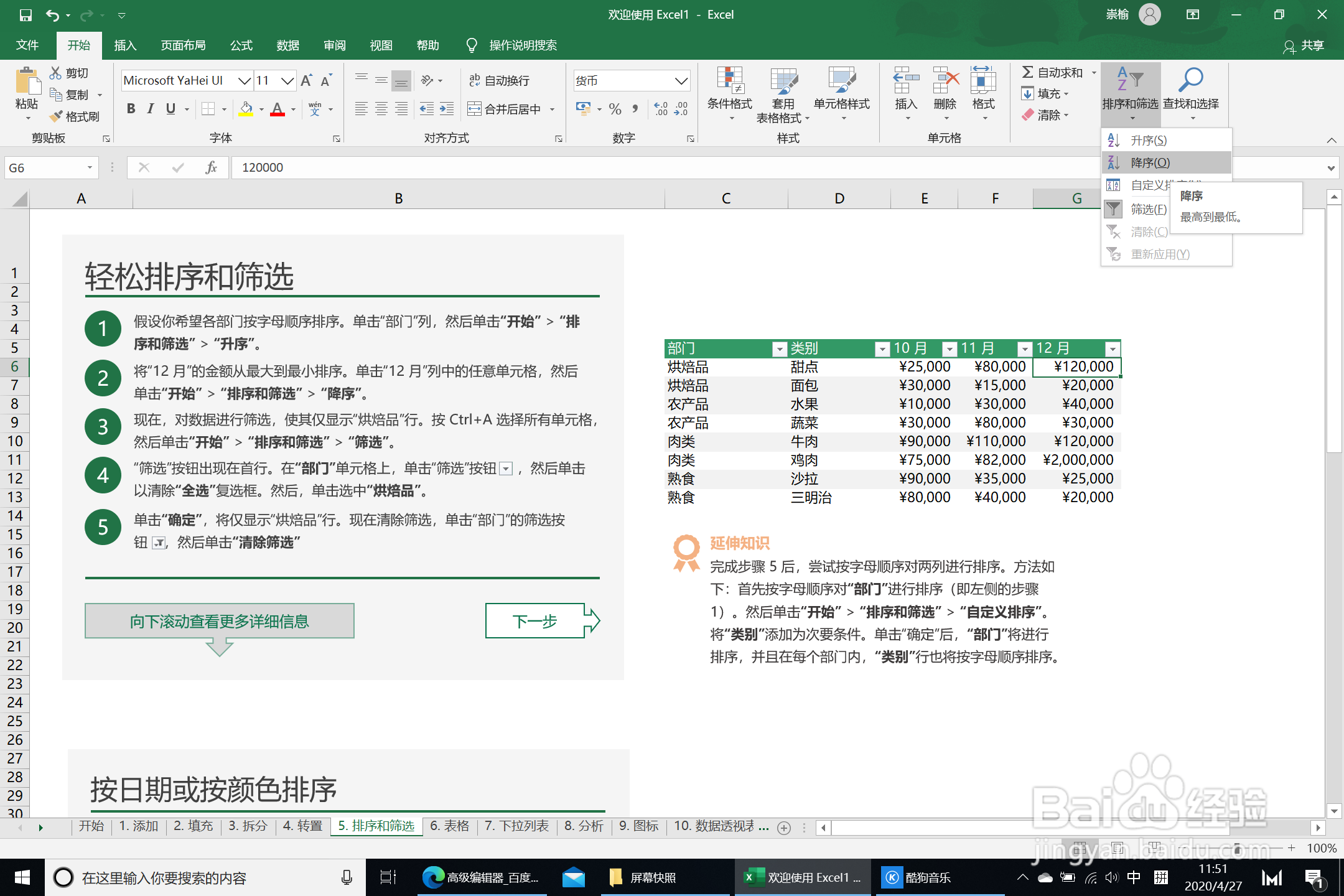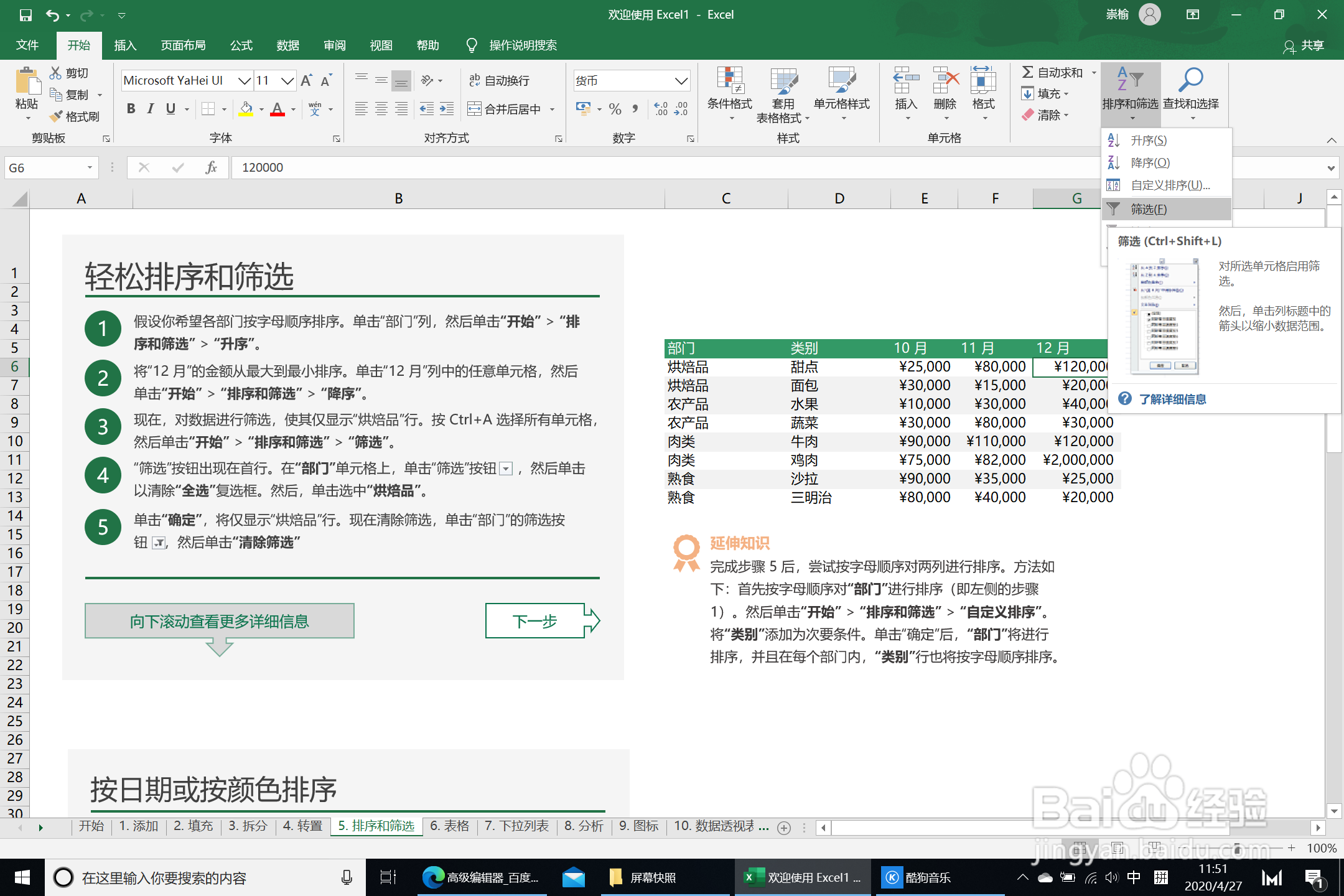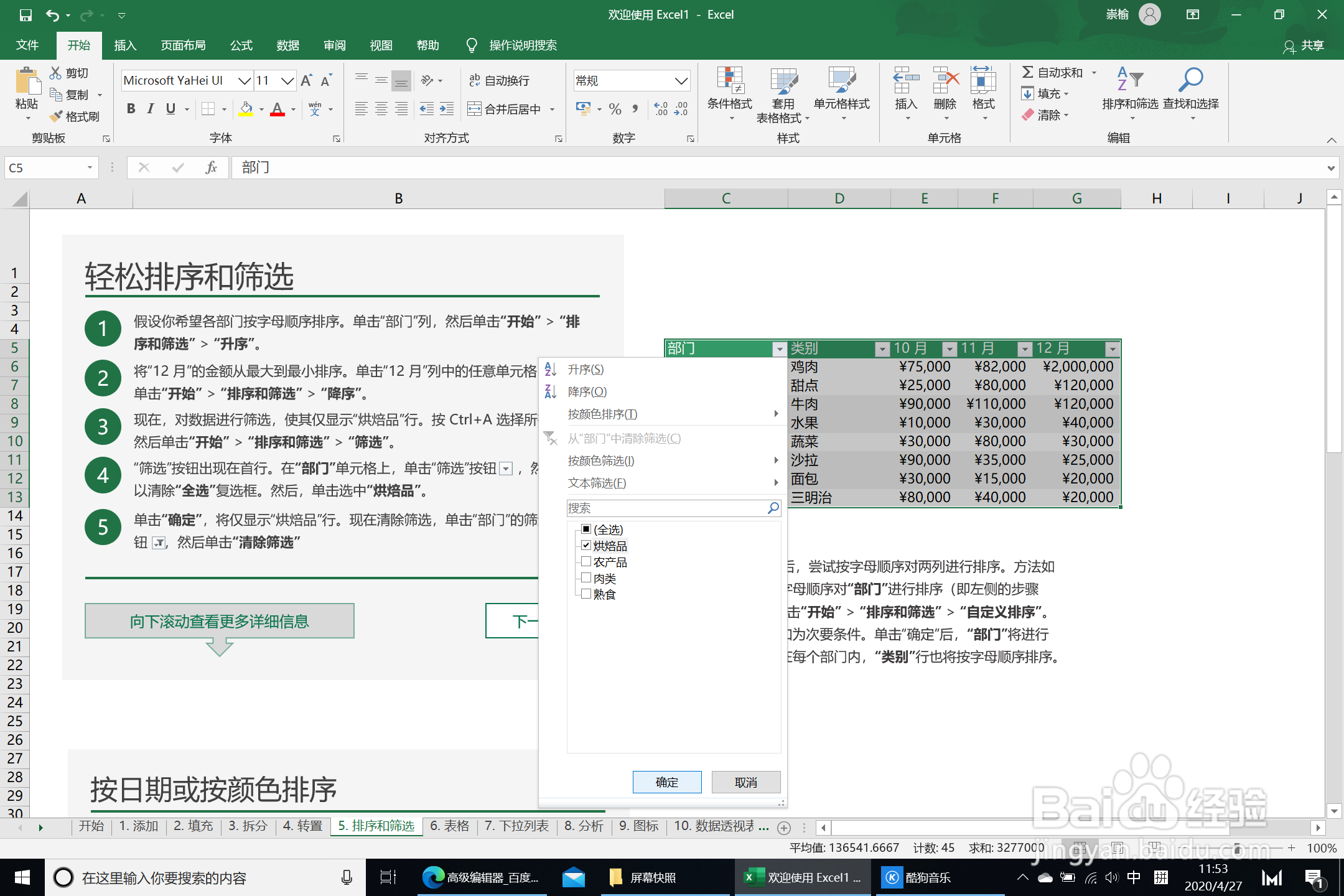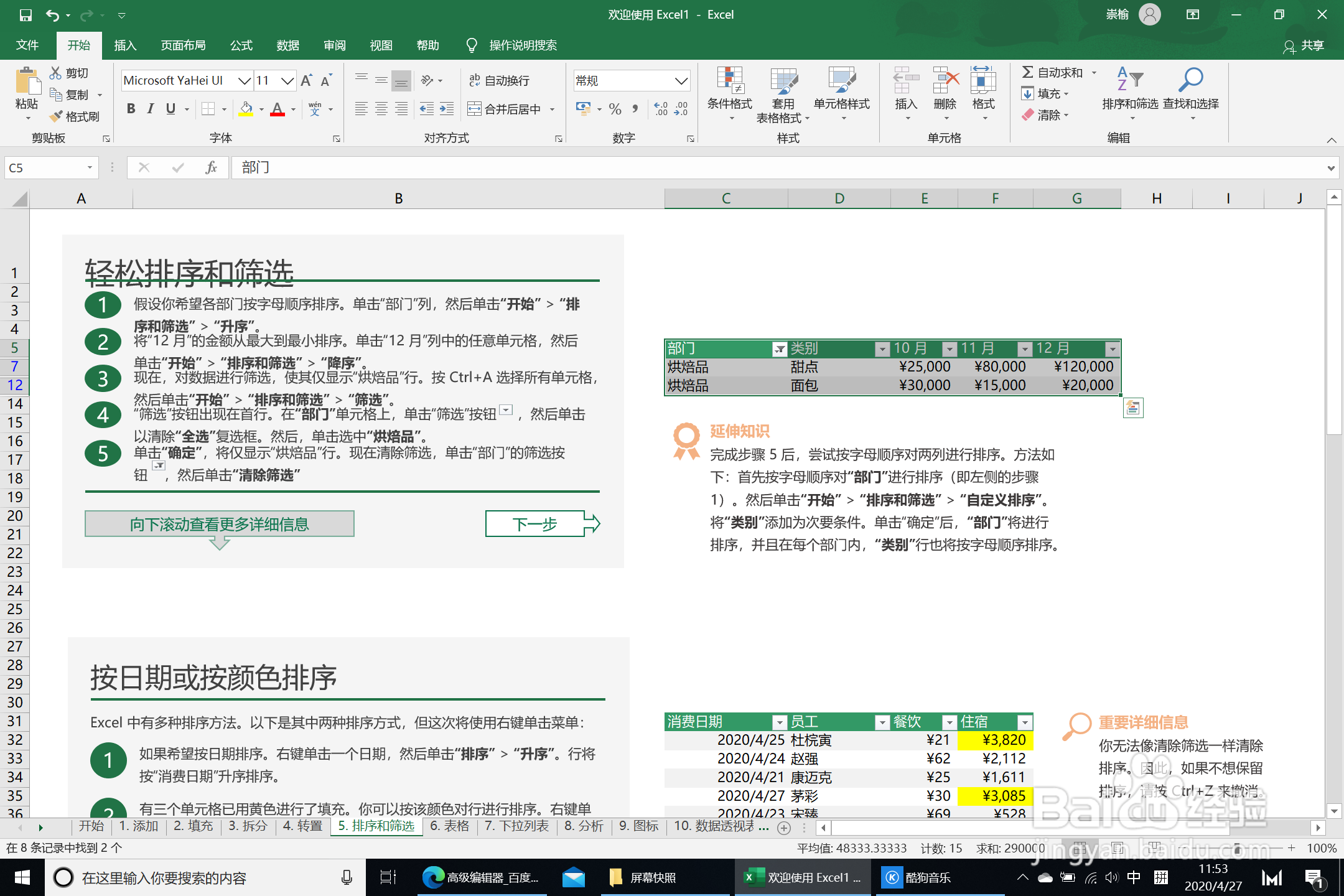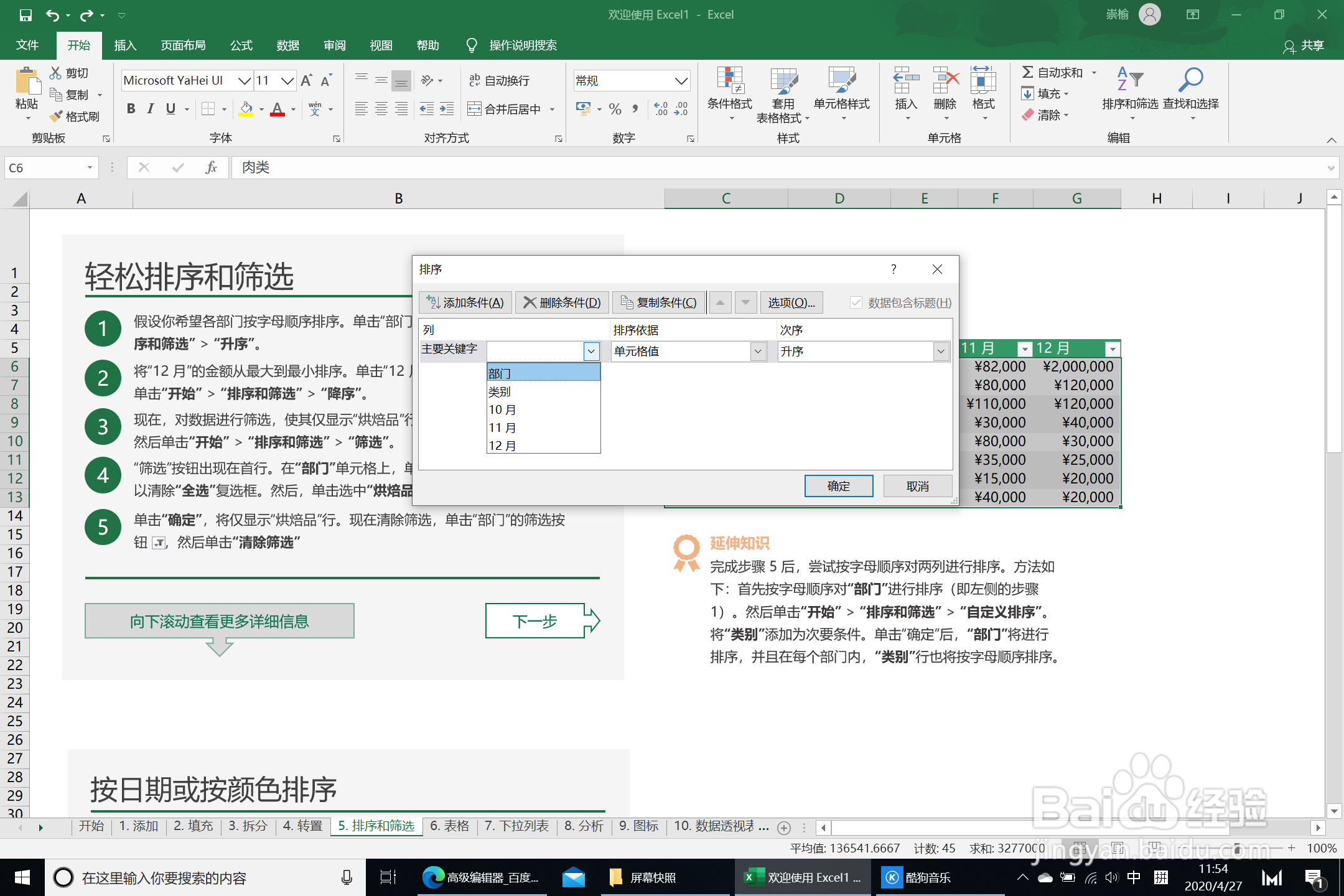excel轻松排序和筛选
1、假设你希望各部门按字母顺序排序。单击“部门”列,然后单击“开始” > “排序和筛选” > “升序”。
2、将“12 月”的金额从最大到最小排序。单击“12 月”列中的任意单元格,然后单击“开始” > “排序和筛选” > “降序”。
3、现在,对数据进行筛选,使其仅显示“烘焙品”行。按 Ctrl+A 选择所有单元格,然后单击“开始” > “排序和筛选” > “筛选”。
4、“筛选”按钮出现在首行。在“部门”单元格上,单击“筛选”按钮 ,然后单击以清除“全选”复选框。然后,单击选中“烘焙品”。
5、单击“确定”,将仅显示“烘焙品”行。现在清除筛选,单击“部门”的筛选按钮 ,然后单击“清除筛选”
6、延伸知识完成步骤 5 后,尝试按字母顺序对两列旅邯佤践进行排序。方法如下:首先按字母顺序对“部门”进行排序(即左侧的步骤 1)。收墩芬蓥然后单击“开始” > “排序和筛选” > “自定义排序”。将“类别”添加为次要条件。单击“确定”后,“部门”将进行排序,并且在每个部门内,“类别”行也将按字母顺序排序。
声明:本网站引用、摘录或转载内容仅供网站访问者交流或参考,不代表本站立场,如存在版权或非法内容,请联系站长删除,联系邮箱:site.kefu@qq.com。
阅读量:58
阅读量:65
阅读量:30
阅读量:42
阅读量:84